Versions Compared
Key
- This line was added.
- This line was removed.
- Formatting was changed.
Получение доступа к ресурсам выполняется при помощи специальной оболочки для APIIndeed PAM Core, консоли пользователя. Консоль является веб-приложением и требует отдельной установки и настройки. Может быть доступна по следующим Доступна по следующему URL:
- httphttps://pamserverpam.indeed.demo:3002https://pamserver.indeed.demo:4002-id.local/uc
Обучение аутентификатора
Для работы с консолью пользователя необходимо обучить аутентификатор. Выполните вход в консоль, если пользователь не имеет аутентификатора, то он будет перенаправлен на IDP для его регистрации:
 Image Removed
Image Removed Image Added
Image Added
После успешной регистрации вы будете перенаправлены в консоль пользователя.
 Image Added
Image Added
Получение доступа к ресурсу
В консоли отображаются разрешения на доступ к ресурсам. Для каждого разрешения указан ресурс и учётная запись, от имени , которой будет установлена открыта сессия.
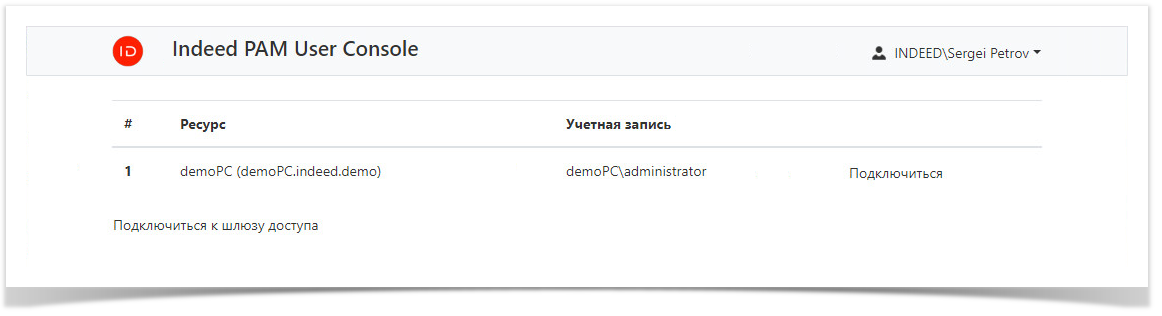 Image Removed
Image Removed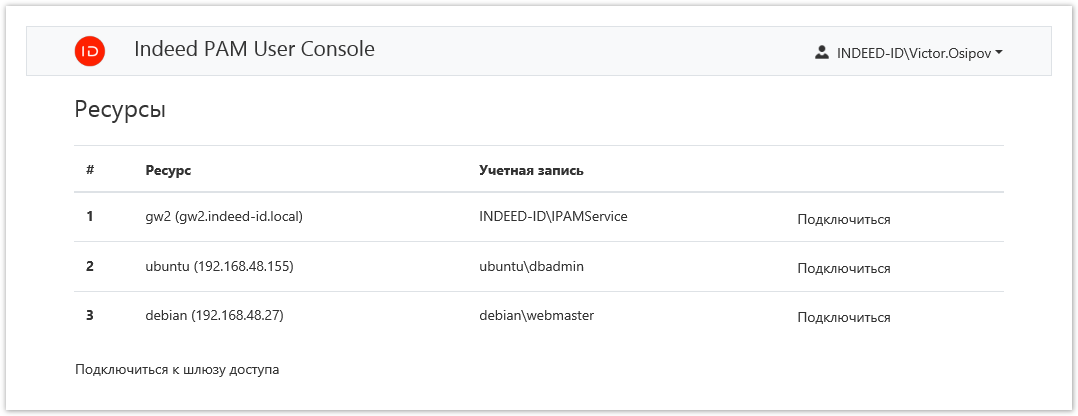 Image Added
Image Added
Для подключения к ресурсу нажмите Подключиться, загрузится RDP-файл для доступа на выбранный ресурс. Если у пользователя большое количество разрешений, то можно воспользоваться RDP-файлом для подключения к шлюзу доступа, в этом случае выбор и подключение к ресурсу будет осуществляться при помощи одного файла.
ПодключениеДоступ к ресурсам осуществляется при помощи RDP-файлов. Для загрузки файла необходимо нажать Подключиться справа от нужного разрешения или нажать Подключиться к шлюзу доступа. Второй вариант подключения удобен при большом количестве разрешений, так как позволяет выбрать нужный ресурс после аутентификации.
Прямое подключение к ресурсу
Запустите RDP-файл для доступа к ресурсу, подтвердите подключение и выполните вход используя аутентификатор.
 Image Removed
Image Removed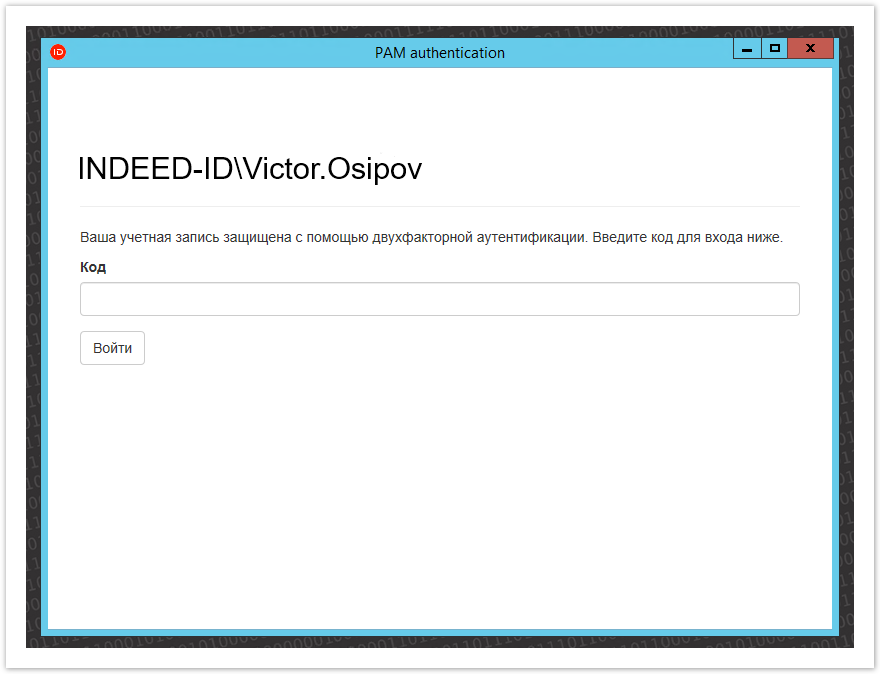 Image Added
Image Added
Подключение к шлюзу доступа
Запустите RDP-файл для входа на шлюз доступа, выполните аутентификацию и выберите ресурс для подключения. Image Removed
Image Removed
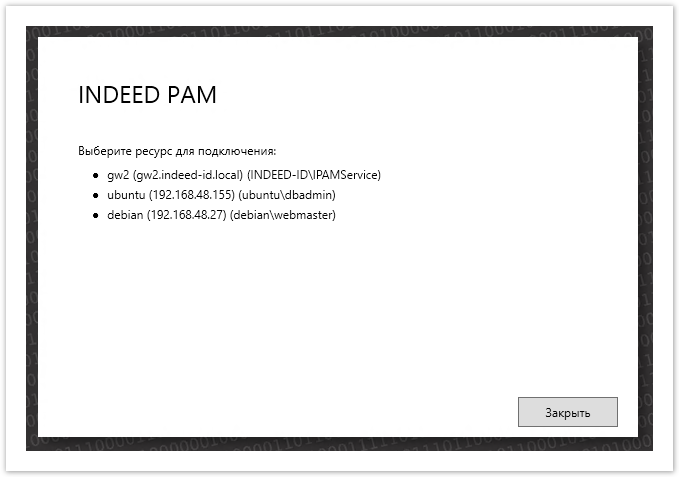 Image Added
Image Added
Подключение к SSH Proxy
Для подключения к шлюзу SSH Proxy можно воспользоваться любым SSH клиентом. При подключении необходимо будет ввести имя пользователя, которому выдано разрешение, пароль пользователя и код второго фактора. После этого отобразится пронумерованный список доступных ресурсов. После ввода номера ресурса откроется SSH сессия.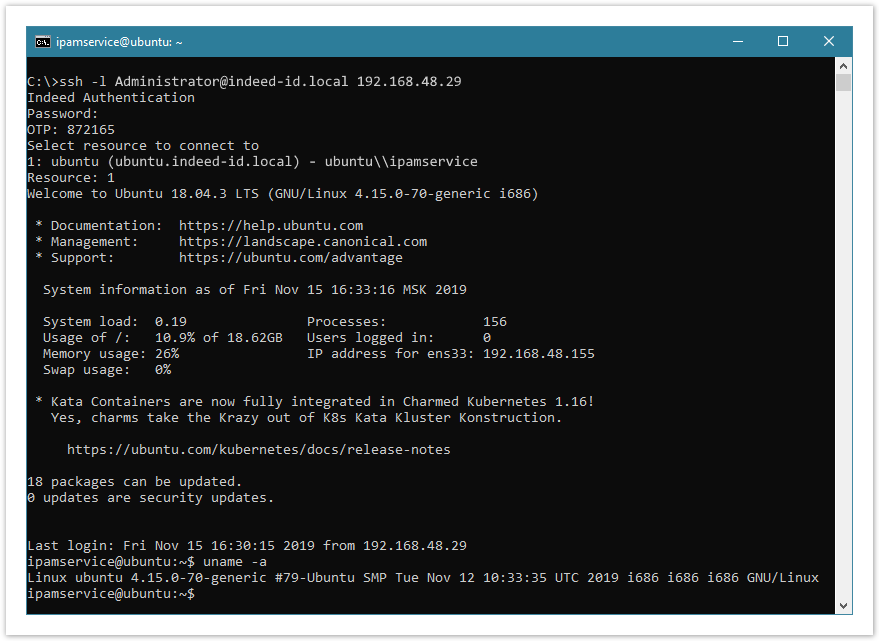 Image Added
Image Added
Просмотр пароля и SSH-ключа учётной записи
Если не отключено отображение учётных записей пользователя и если пользователь имеет разрешение, в котором включена опция Разрешить просмотр учётных данных пользователем, то в личном кабинете станет доступен раздел Учётные записи.
 Image Added
Image Added
В разделе отображаются все учётные записи, для которых доступен просмотр пароля и SSH-ключа. Для просмотра нажмите Показать учётные данные, введите причину просмотра, нажмите Далее и подтвердите свои действия нажав Показать..
 Image AddedВ целях безопасности при просмотром SSH ключа в политике учётных записей можно задействовать его отображение в зашифрованном виде.
Image AddedВ целях безопасности при просмотром SSH ключа в политике учётных записей можно задействовать его отображение в зашифрованном виде.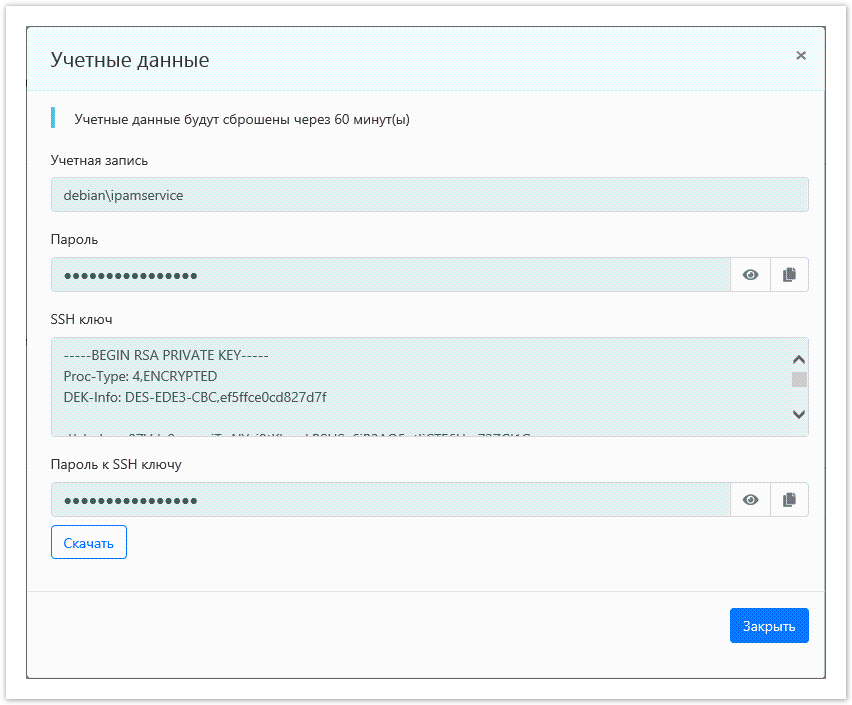 Image Added
Image Added
Для сохранения ключа локально нажмите кнопку Скачать.
| Note | ||
|---|---|---|
| ||
После просмотра пароля или SSH ключа они будут сброшены на случайное значение в соответствии с настройками генерации пароля и настройками времени сброса. |
| Backtotop | ||||
|---|---|---|---|---|
|
| Divbox | ||||
|---|---|---|---|---|
| ||||
|